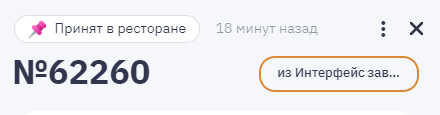Список заказов
После успешной авторизации в Интерфейсе заведения появляется доступ к списку заказов.
Группы списка заказов
Список разделен на 6 вкладок
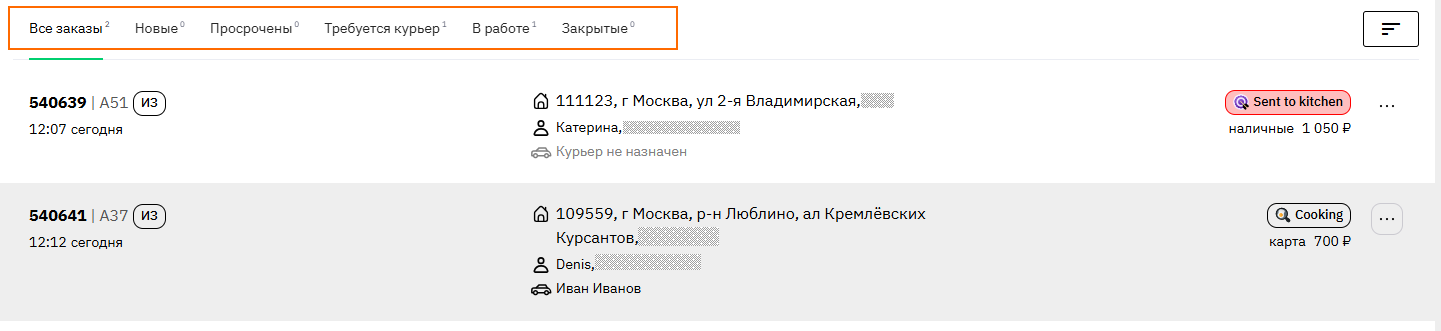
Число справа от названия вкладки указывает на количество заказов в ней.
Все заказы
Здесь отображаются все открытые заказы.
Новые
Здесь отображаются неподтвержденные поступившие заказы.
Просроченные
В эту группу попадают те заказы, которым требуется уделить внимание в первую очередь, так время их доставки уже прошло.
Требуется курьер
Заказы приняты и переданы на кухню. Чтобы их смогли доставить, необходимо назначить курьера в карточке заказа.
В работе 
Заказы готовятся и не нуждаются во вмешательстве, производство идет по плану. Как только заказ передан гостю заведения и оплачен, он переходит в группу Закрытые.
Закрытые
В случае необходимости в этой группе можно посмотреть информацию о выполненных или отмененных заказах за сегодня.
Источник заказа
В списке рядом с номером каждого заказа отображается источник, откуда поступил заказ. 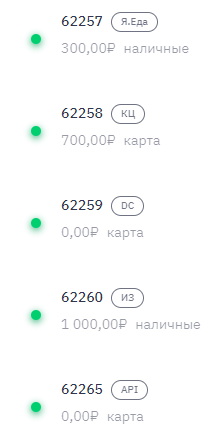
Источники заказа также отображаются и в карточке заказа — рядом с его номером
Заказ может поступить по одному из пяти источников:
- КЦ — заказ поступил из колл-центра
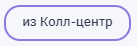
- ИЗ — заказ был создан в Интерфейсе заведения
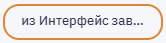
- DC — заказ поступил из Delivery Club
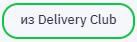
- API — заказ поступил с сайта доставки
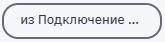
- Я.Еда — заказ поступил из Яндекс.Еды

Печать накладной
Чтобы напечатать накладную, нажмите на троеточие напротив номера заказа и выберите Печать накладной.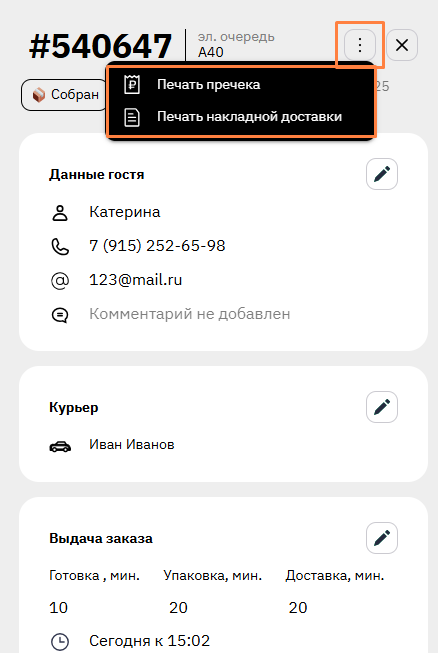
- Кассовую накладную (на чековой ленте) можно распечатать только когда заказ перейдет в статус Передан на кухню и далее.
- Накладную А4 можно распечатать в любом статусе.
Укажите в административной панели режим накладной — на чековой ленте или А4. Для этого перейдите в меню Заведения, выберите свой ресторан и в разделе Печать накладной укажите формат печати.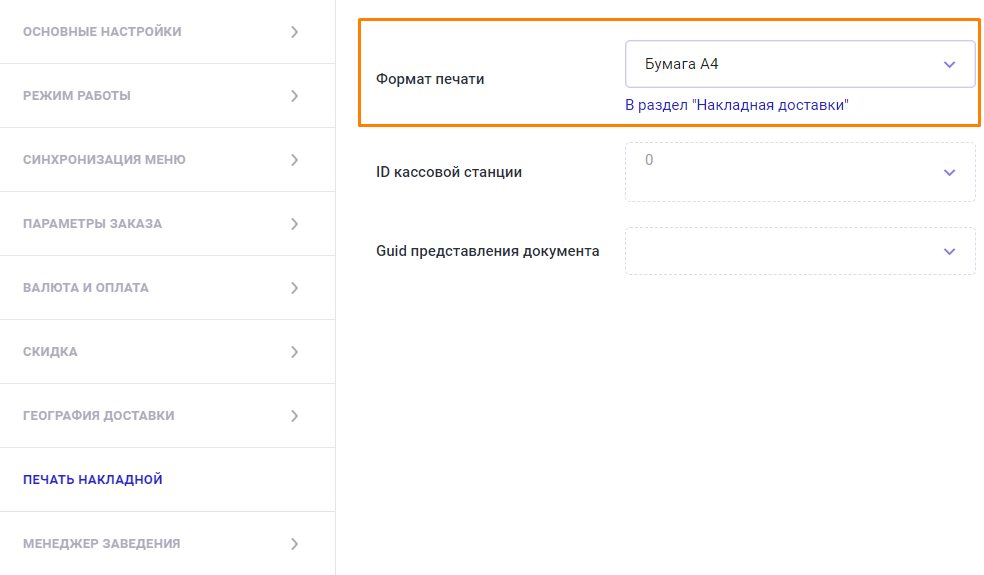
Настройка шаблона для накладной осуществляется в разделе административной панели Накладные.
Печать накладной можно отключить. По умолчанию она включена.